Kaip paleisti, sustabdyti, pristabdyti ar paleisti paslaugas sistemoje „Windows 10“

„Windows 10“ paslaugos yra užkulisių pagalbininkai, užtikrinantys sklandų OS veikimą. Sužinokite pagrindus, kaip juos valdyti.
Jūsų kompiuterio operacinei sistemai reikia daugybėsdaugybė scenos užkulisių, kad sklandžiai veiktų. Tai vadinamos paslaugomis ir jūs jų niekada nematote, nebent yra problema. Paslaugos užtikrina, kad tam tikros operacinės sistemos funkcijos būtų prieinamos, kai vartotojui jų reikia.
Kai kurios tarnybos pareigos apima:galimybė nuskaityti diską, ar jame nėra virusų, pasiekti tinklo dalį, valdyti spausdintuvą, datą ir laiką bei net energijos nustatymus. Kai kurios paslaugos yra užsakomos, todėl jos bus paleistos tik prijungus įrenginį, pvz., Išmanųjį telefoną, arba bandant suporuoti „Bluetooth“ ausines.
Geriausia, jei šios paslaugos paleidžiamos, sustabdomos ir paleidžiamos iš naujoautomatiškai be vartotojo sąveikos. Bet kartais ir kažkas nutinka - arba nepavyksta paleisti paslaugos, arba nereikalingos paslaugos eikvoja išteklius arba sukelia konfliktus.
Turėdami tai omenyje, šiame straipsnyje mes jums parodysime, kaip rasti paslaugų sąsają ir modifikuoti jų elgesį.
Kaip rasti ir modifikuoti paslaugas „Windows 10“
Paslaugų sąsaja yra pagrįsta „Microsoft Management Console“, kuri yra „Windows“ administracinių priemonių šeimos dalis. Galite paleisti paslaugas atidarę Pradėti, įvesdami: paslaugos tada pataikė Įveskite. Arba galite paspausti „Windows“ klavišas + R, tipas: services.msc tada pataikė Įveskite.
Paslaugos pasižymi labai paprasta sąsaja, tačiaujoje yra šimtai paslaugų, kurių dauguma yra sujungtos su „Windows 10“ ir kitomis, kurias prideda trečiosios šalys. Viršuje yra meniu, skirtas tinkinti jūsų paslaugų rodinį ir pakeisti jų paleidimo elgseną. Pagal numatytuosius nustatymus mes pateikiame išsamų vaizdą, kuriame pateikiami stulpeliai su aprašymu, veikimo būsena, paleidimo veidu ir prisijungimu kaip.
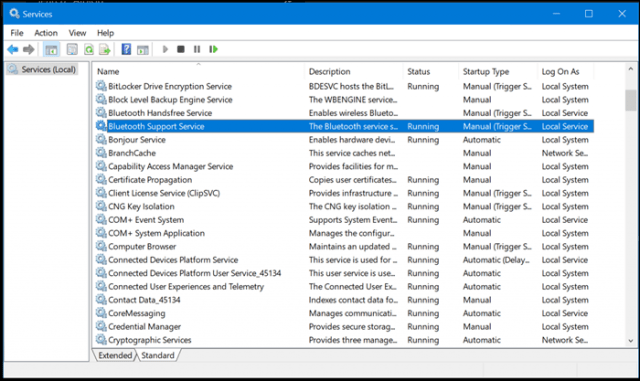
Kai norite sužinoti, ką teikia paslauga, pasirinkite ją ir įsitikinkite, kad langas apačioje yra įgalintas skirtukas „Išplėstinis“. Tai jums trumpai apibūdins, ką ji daro.
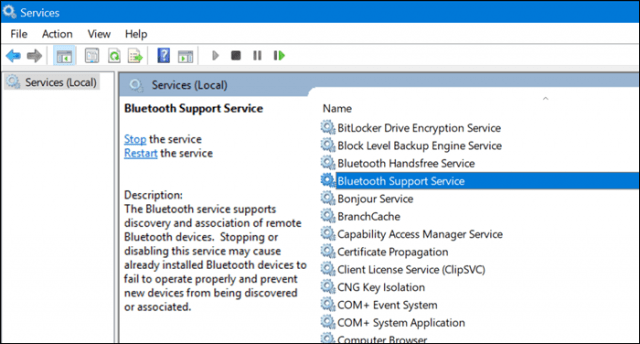
Taip pat galite sužinoti, kada veikia paslauga aro ne patikrinę stulpelį Būsena. Be to, jei paslauga vykdoma, komandų juostos paleidimo mygtukas yra pilkos spalvos, o tokios galimybės kaip sustabdyti, paleisti iš naujo ir kartais pristabdyti gali būti prieinamos. Jei norite pradėti neveikiančią paslaugą, tiesiog pasirinkite ją, tada komandų juostoje spustelėkite Pradėti.
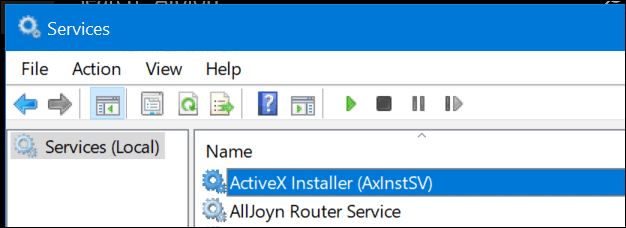
Kai kurios paslaugos yra nustatomos rankiniu būdu, o kitos - neautomatinis. Automatinės paslaugos yra tos, kurios paleidžiamos su „Windows 10“, o rankiniu būdu teikiamos paslaugos įjungiamos tik pagal programą ar įrenginį. Jei yra paslauga, kurią, jūsų manymu, turite pradėti naudoti „Windows“, galite ją pakeisti spustelėdami dešinįjį pelės klavišą ant paslaugos, tada spustelėdami Savybės.
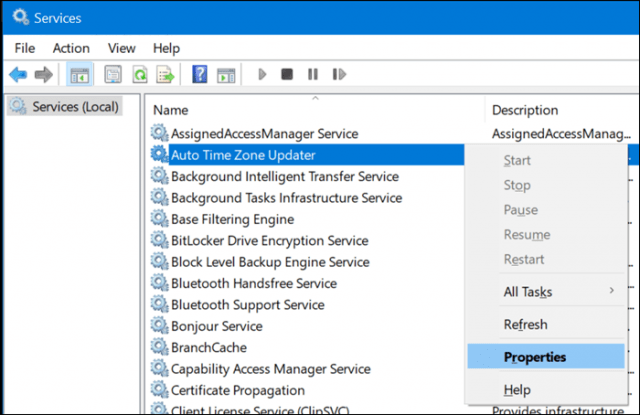
Ypatybės lange pateikiamos kelios paslaugos elgesio modifikavimo parinktys.
Skirtuke Bendra aprašomas trumpasis paslaugos pavadinimas, vardas, pavardė, aprašymas, kelias, paleidimo tipas ir būsena bei galimybė apibrėžti, kaip turėtų būti pradėta paslauga.
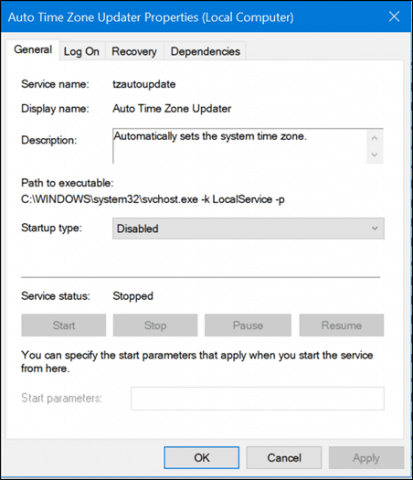
Skirtuke Prisijungti gali pasirinkti, kuri sistemos ar „Windows“ domeno abonementas gali paleisti paslaugą.
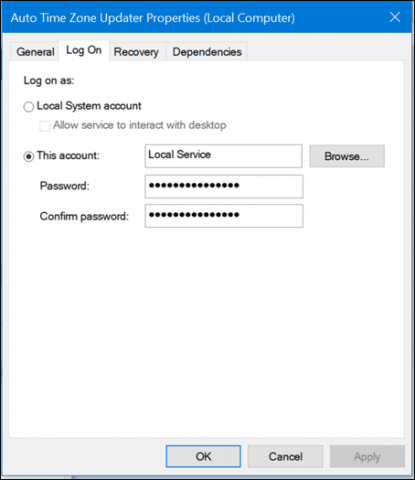
Jei atsitiks kokia nors katastrofiška, ir jums to reikiakad paslauga būtų parengta ir paleista, skirtukas Atkūrimas leidžia apibrėžti tam tikrus aktyvinimo paleidiklius. Taigi, galite bandyti aptarnavimą pradėti iš naujo paleidę arba po tam tikro laiko.
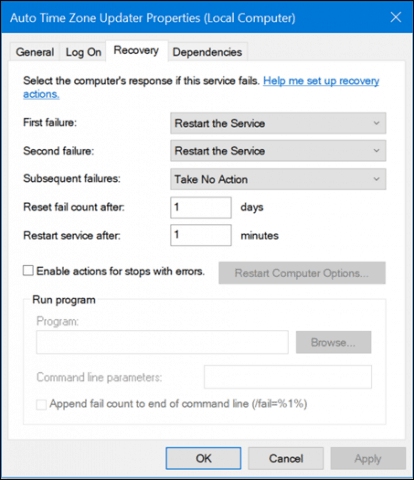
Kai kurios paslaugos turės priklausomybių, taigiprieš modifikuodami, svarbu žinoti, kokie jie yra. Aptarnavimo elgesio pakeitimas gali turėti neigiamos įtakos kitoms paslaugoms ir programoms. Tai labai svarbu nepamiršti. Skirtukas „Priklausomybės“ yra bene pirmasis skirtukas, į kurį turėtumėte atkreipti dėmesį prieš atlikdami pakeitimus.
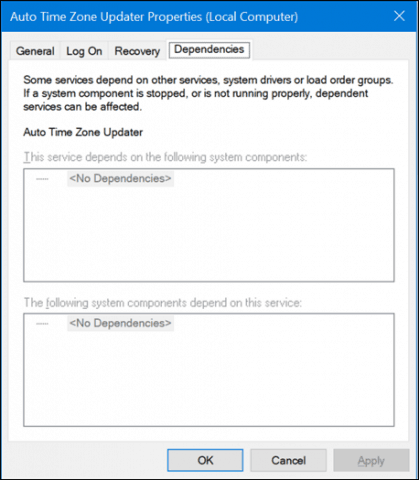
Norėdami pakeisti paslaugos paleidimo elgseną, pasirinkite skirtuką Bendra, tada spustelėkite „Startup type:“ sąrašo laukelį ir pasirinkite vieną iš keturių galimų parinkčių:
- Automatinis (atidėtas) - paslaugos paleidimas visiškai paleidus „Windows 10“
- Automatinis - tarnyba bus paleista, kai bus paleista „Windows 10“
- Rankinis - paslauga nebus paleista automatiškai, tačiau ją gali paleisti kitas procesas ar įrenginys.
- Išjungta - paslauga nebus paleista, jei neįgalinsite jos iš paslaugų sąsajos
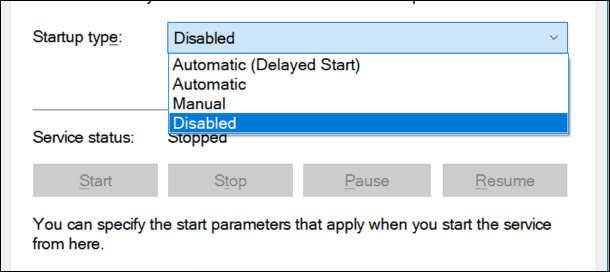
Pasirinkę nustatymą būtinai spustelėkite „Taikyti“.
Tada bus įgalinti mygtukai Aptarnavimo būsena ir Pradėti. Spustelėkite ją, kad nedelsdami paleistumėte paslaugą.
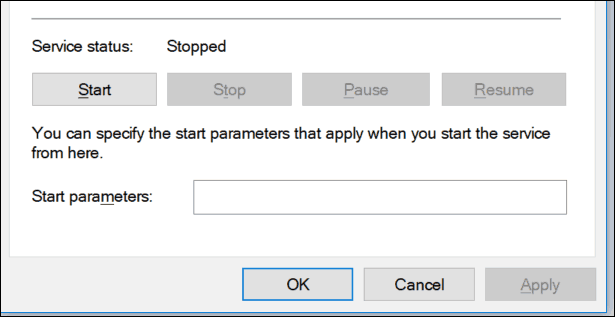
Sustabdymo mygtukas bus įjungtas pakeitus paslaugos būseną į Bėgimas. Spustelėkite Gerai.
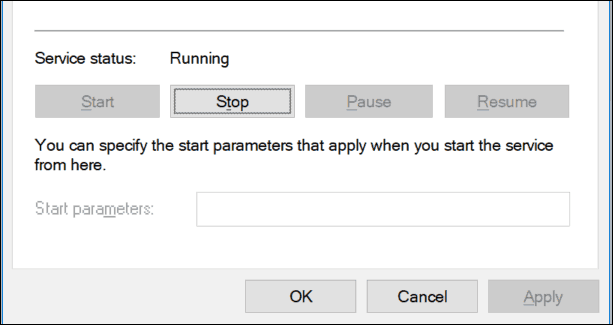
Turėtumėte nurodyti šią sistemos sritį, kaitrikčių, susijusių su įprastais produktais ir paslaugomis, tokiomis kaip „Bluetooth“, garso, „Windows Defender“ ir tinklų, trikčių šalinimas. Kartais tarnybos gali nesielgti taip, kaip numatyta, tačiau tai būna labai retai. Pvz., Jei kyla problemų dėl „Bluetooth“ ryšio, gali būti, kad transliavimo paslaugos neveikia, kai negalite suporuoti įrenginio. Taigi nebijokite žvilgtelėti už užuolaidų ir pamatyti, kaip viskas klostosi.
Jei dar yra kažkas, ką norėtumėte sužinoti apie paslaugas, nuleiskite eilutę komentaruose ir tęskite pokalbį.
![Sustabdykite „Windows 7“ automatinį paleidimą po atnaujinimų, įdiekite [Kaip]](/images/microsoft/stop-windows-7-from-auto-restarting-after-updates-install-how-to.png)
![Sustabdykite ir paleiskite „Windows 7“ naršyklę iš naujo „Windows 7“ lengvas būdas [vadovas]](/images/microsoft/stop-and-restart-explorer-in-windows-7-the-easy-way-how-to.png)







Palikite komentarą